Las 8 mejores formas de arreglar el teclado emoji predictivo que no funciona en el iPhone
Miscelánea / / June 16, 2023
El teclado de su iPhone ofrece varias funciones útiles para que su experiencia de escritura sea divertida y eficiente. Entre estos se encuentra la función de emoji predictivo, que sugiere opciones relevantes basadas en el texto de entrada. Puede ser frustrante cuando la función predictiva se vuelve inestable y deja de funcionar si confía en ella para escribe rápidamente en tu iPhone.
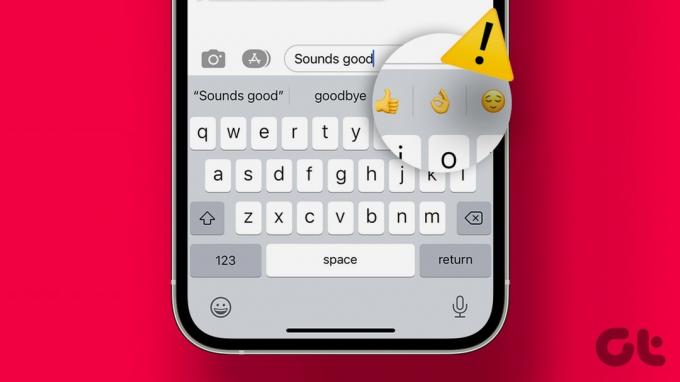
Tenga la seguridad de que no es necesario buscar emojis específicos manualmente, ya que es posible resolver este problema. A continuación, proporcionamos algunos consejos útiles para la solución de problemas para que el teclado emoji predictivo funcione en su iPhone.
1. Cambiar al teclado de Apple
Si bien la mayoría de las aplicaciones de teclado de terceros tienen la función de emoji predictivo, no todas la tienen. Por lo tanto, lo primero que debe hacer es asegurarse de que está usando el teclado de Apple. Para eso, abre tu teclado en cualquier aplicación. Toque el icono Globo o Emoji en la esquina inferior izquierda y seleccione el teclado predeterminado.

Abra cualquier aplicación y verifique si recibe sugerencias de emoji para palabras.
2. Agrega el Teclado Emoji
La función de emoji predictivo puede dejar de funcionar si accidentalmente eliminó el teclado emoji de su iPhone. Así es como puedes volver a agregarlo.
Paso 1: Abra la aplicación Configuración, toque General y seleccione Teclado en el siguiente menú.

Paso 2: Toque Teclados y seleccione Agregar nuevo teclado.

Paso 3: Tipo emoticonos en la barra de búsqueda y seleccione el primer resultado que aparece.

3. Asegúrese de que la función predictiva esté habilitada
Es posible que su iPhone no muestre emojis junto con otras sugerencias de palabras si la función de texto predictivo está desactivada. Aquí se explica cómo habilitarlo.
Paso 1: Abra la aplicación Configuración y toque General.

Paso 2: Toque Teclado y habilite el interruptor junto a Predictivo. Después de esto, verá sugerencias de texto y emoji mientras escribe.

4. Cambiar el idioma del teclado
Vale la pena señalar que la función de emoji predictivo no funciona en todos los idiomas. Si ha configurado el teclado idioma en tu iPhone a algo que no sea inglés, experimentará tales problemas.
Para cambiar el idioma del teclado a inglés, abra su teclado en cualquier aplicación. Toque el icono Globo o Emoji en la esquina inferior izquierda y seleccione Inglés de la lista.

5. Ingrese emojis manualmente varias veces
¿La función de emoji predictivo no funciona solo en una aplicación específica? Eso podría suceder si anteriormente no ha usado ningún emoji dentro de esa aplicación. Para solucionar esto, abra la aplicación donde las sugerencias de emoji no funcionan. Escriba algunas palabras al azar y luego ingrese un montón de emojis manualmente, al menos 20-25 de ellos.

Borre todo y luego intente escribir palabras como Nota o Corazón para ver si su iPhone sugiere un emoji para esas palabras.

6. Eliminar y volver a agregar el teclado Emoji
Otra cosa que puede hacer para solucionar este problema es eliminar el teclado emoji de su iPhone y volver a agregarlo. Aquí están los pasos para el mismo.
Paso 1: Abra la aplicación Configuración, toque General y seleccione Teclado en el siguiente menú.

Paso 2: Toque Teclados y toque la opción Editar en la esquina superior derecha.

Paso 3: Toque el ícono rojo menos a la izquierda de Emoji y seleccione Eliminar para confirmar.
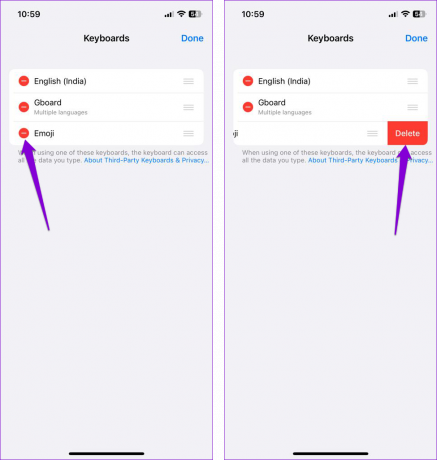
Etapa 4: Toque la opción Agregar nuevo teclado y seleccione Emoji en la siguiente pantalla.

7. Restablecer el diccionario de su teclado
Si eliminar y volver a agregar el teclado emoji no ayuda, puede restablecer el diccionario del teclado en su iPhone. Tenga en cuenta que este proceso elimine cualquier palabra o frase personalizada que puede haber guardado en su iPhone.
Paso 1: Abra la aplicación Configuración y toque General. Seleccione la opción 'Transferir o restablecer iPhone' en la parte inferior.

Paso 2: Toque Restablecer y seleccione Restablecer diccionario de teclado en el menú que aparece. Luego, ingrese su código de acceso y siga las indicaciones en pantalla para completar el proceso.

8. Instalar actualizaciones de iOS
Una actualización de iOS con errores también podría causar tales anomalías. Entonces, si nada funciona, verifique si hay una actualización disponible para su iPhone.
Abra la aplicación Configuración, vaya a General y seleccione Actualización de software en el siguiente menú. Descargue e instale las actualizaciones pendientes y vea si eso hace que el teclado emoji predictivo funcione en su iPhone.

Expresar con facilidad
Después de probar los métodos anteriores, la función de emoji predictivo comenzará a funcionar nuevamente en su iPhone. Sin embargo, si nada ayuda, puede cambiar a una aplicación de teclado de terceros, como Gboard, que ofrece la función de emoji predictivo.
Última actualización el 23 de mayo de 2023
El artículo anterior puede contener enlaces de afiliados que ayudan a respaldar a Guiding Tech. Sin embargo, no afecta nuestra integridad editorial. El contenido sigue siendo imparcial y auténtico.

Escrito por
Pankil es un ingeniero civil de profesión que comenzó su viaje como escritor en EOTO.tech. Recientemente se unió a Guiding Tech como escritor independiente para cubrir procedimientos, explicaciones, guías de compra, consejos y trucos para Android, iOS, Windows y Web.



